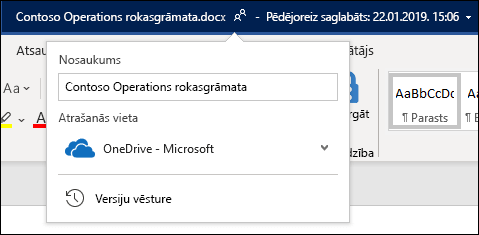Varat viegli pārdēvēt mapi, saiti vai failu, izmantojot OneDrive vai SharePoint.
Piezīmes.:
-
Vecākās SharePoint versijās, pārdēvējot vienumu, uz kuru iepriekš esat nosūtījis saiti savā dokumentu bibliotēkā, lietotājam ir jānosūta jauna saite, lai atļautu šai personai piekļuvi failam.
-
Izmantojot SharePoint Online, ja lietotājam nosūtīsit koplietošanas saiti, šīs personas, izmantojot šo saiti, joprojām varēs piekļūt tam pašam failam pat pēc pārdēvēšanas. Bet, ja iepriekš nosūtījāt viņiem tiešu saiti, viņi vairs nevarēs piekļūt failam.
Dokumenta, mapes vai saites pārdēvēšana dokumentu bibliotēkā
-
Atveriet dokumentu bibliotēku un norādiet uz failu, kuru vēlaties pārdēvēt.

-
Noklikšķiniet uz daudzpunktes (...) pa labi no vienuma nosaukuma un pēc tam noklikšķiniet uz Pārdēvēt.
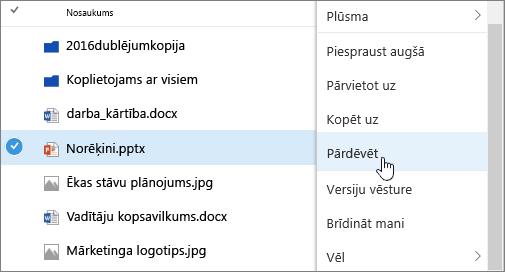
-
Dialoglodziņā Pārdēvēšana laukā ierakstiet jauno nosaukumu un pēc tam noklikšķiniet uz Saglabāt.
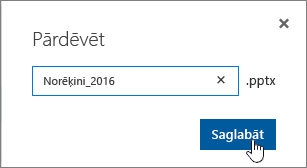
Faila pārdēvēšana, izmantojot Office tīmekļa lietojumprogrammu
Atverot dokumentu, prezentāciju vai darbgrāmatu Office tīmekļa lietojumprogrammā, varat to pārdēvēt, vienkārši noklikšķinot uz faila nosaukuma virsrakstjoslā, pat ja citi izmanto šo failu.
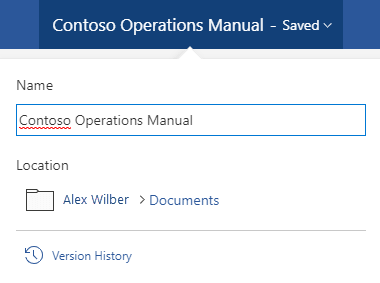
Faila pārdēvēšana datora vai mobilajās lietojumprogrammās
Strādājot ar failu datora vai Office lietojumprogrammās, varat arī pārdēvēt un pārvietot failus pašā lietojumprogrammā pat tad, ja citi izmanto šo dokumentu.